Как сделать лист очень скрытым и видимым в Excel?
Вам легко скрывать и отображать листы в Excel, но иногда вам нужно скрыть листы так, чтобы другие не могли их отобразить с помощью обычной функции «Отобразить». В этом случае более высокий уровень скрытия листа — «очень скрытый» — поможет вам сделать листы полностью скрытыми, и они не будут легко доступны для других. Но как сделать лист очень скрытым или снова видимым в Excel?
Сделайте лист очень скрытым и видимым с помощью редактора Visual Basic
Сделайте лист очень скрытым и видимым с помощью Kutools для Excel
Сделайте лист очень скрытым и видимым с помощью редактора Visual Basic
Excel поддерживает функцию «Очень скрытый», которая помогает вам скрыть листы таким образом, чтобы их нельзя было легко отобразить стандартным способом. Пожалуйста, следуйте инструкциям ниже:
1. Нажмите клавиши Alt + F11, чтобы открыть окно Microsoft Visual Basic for Applications.
2. Щелкните Вид > Обозреватель проектов, затем нажмите Вид > Окно свойств, чтобы отобразить обозреватель проектов и окно свойств, см. скриншоты:
 |  |
3. Затем выберите имя листа, который вы хотите сделать очень скрытым, из Обозревателя проектов, и выберите 2-xlSheetVeryHidden в выпадающем списке Видимость в окне Свойства, см. скриншот:

После этого указанный лист станет очень скрытым, и другие пользователи не смогут его отобразить с помощью функции «Отобразить» в Excel. Если вы хотите сделать другие листы очень скрытыми, повторите шаг 3.
Примечание: Если вы хотите снова отобразить очень скрытые листы, просто выберите очень скрытый лист в Обозревателе проектов и выберите -1-xlSheetVisible в выпадающем списке Видимость в окне Свойства.
Сделайте лист очень скрытым и видимым с помощью Kutools для Excel
Вышеупомянутый метод может быть не самым удобным для использования, и здесь я расскажу о полезном инструменте — Kutools для Excel. Благодаря функции «Скрыть/Показать книги и листы», вы можете сделать лист очень скрытым одним щелчком мыши.
Kutools для Excel включает более 300 удобных инструментов для Excel. Бесплатная пробная версия без ограничений на 30 дней. Получите это сейчас.
Если вы установили Kutools для Excel, выполните следующие шаги:
1. Откройте книгу и нажмите Kutools > Вид > Скрыть/Показать книги и листы.
2. В диалоговом окне « Скрыть/Показать книги и листы» выберите лист, который вы хотите сделать очень скрытым, и нажмите « Видимый», чтобы выбрать ОченьСкрытый из выпадающего списка, см. скриншот:

3. Выбранные листы станут очень скрытыми немедленно, см. скриншот:
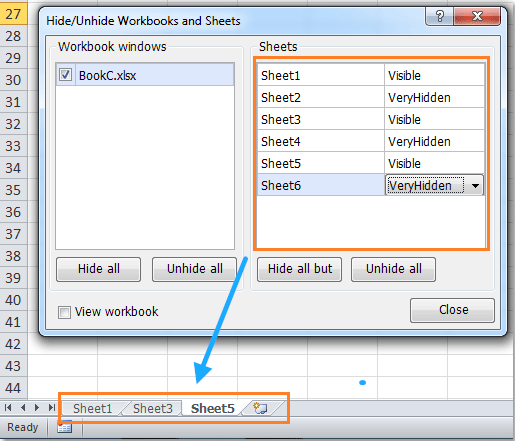
4. После того как вы сделали листы очень скрытыми, нажмите кнопку Закрыть, чтобы закрыть диалоговое окно.
Примечание: Если вам нужно снова отобразить очень скрытые листы, просто выберите Видимый в диалоговом окне «Скрыть/Показать книги и листы».
Нажмите, чтобы узнать больше о функции «Скрыть/Показать книги и листы».
Связанная статья:
Как быстро скрыть книги Excel в Excel?
Лучшие инструменты для повышения продуктивности в Office
Повысьте свои навыки работы в Excel с помощью Kutools для Excel и ощутите эффективность на новом уровне. Kutools для Excel предлагает более300 расширенных функций для повышения производительности и экономии времени. Нажмите здесь, чтобы выбрать функцию, которая вам нужнее всего...
Office Tab добавляет вкладки в Office и делает вашу работу намного проще
- Включите режим вкладок для редактирования и чтения в Word, Excel, PowerPoint, Publisher, Access, Visio и Project.
- Открывайте и создавайте несколько документов во вкладках одного окна вместо новых отдельных окон.
- Увеличьте свою продуктивность на50% и уменьшите количество щелчков мышью на сотни ежедневно!
Все надстройки Kutools. Один установщик
Пакет Kutools for Office включает надстройки для Excel, Word, Outlook и PowerPoint, а также Office Tab Pro — идеально для команд, работающих в разных приложениях Office.
- Комплексный набор — надстройки для Excel, Word, Outlook и PowerPoint плюс Office Tab Pro
- Один установщик, одна лицензия — настройка занимает считанные минуты (MSI-совместимо)
- Совместная работа — максимальная эффективность между приложениями Office
- 30-дневная полнофункциональная пробная версия — без регистрации и кредитной карты
- Лучшее соотношение цены и качества — экономия по сравнению с покупкой отдельных надстроек